Việc cài đặt tự động lưu các dữ liệu sau một khoảng thời gian trong Word, Excel có ý nghĩa rất lớn vừa lưu lại những công việc mình đã làm được vừa bảo vệ dữ liệu tránh trường hợp mất dữ liệu bởi những lý do không thể tính trước.
Theo mặc định trong Excel sẽ có thời gian lưu mặc định là 10 phút, nhưng người sử dụng có thể tùy chỉnh khoảng thời gian ấy cho phù hợp. Trong bài này Taimienphi.vn sẽ hướng dẫn các bạn thao tác để cài đặt thời gian tự động lưu trong Excel.

Hướng dẫn cài đặt thời gian tự động lưu trong Excel 2010
Bước 1: Mở file Excel bạn đang làm việc trên đó để thiết lập thời gian tự động lưu file
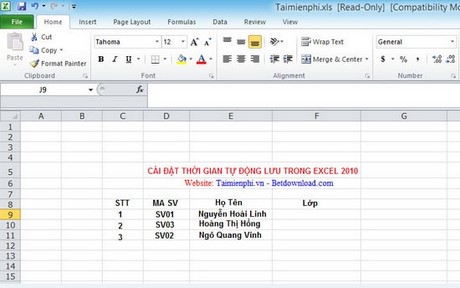
Bước 2: Tiếp theo, bạn nhấn chuột vào file --> Options

Bước 3: Cửa sổ mới hiện ra, bạn tìm đến tùy chọn Save

Bước 4: Tại tùy chọn Save Work Book bạn tìm đến trường Save AutoRecover information every nếu chưa tích thì bạn tích chuột vào nó, tiếp theo bạn chọn thời gian tự động lưu ở đây mặc định là 10 phút, bạn có thể thay đổi tùy ý theo ý bạn (từ 1 đến 120 phút) ở đây, chúng tôi sẽ lấy khoảng thời gian tự động lưu là 2 phút, sau đó nhấn OK để lưu thiết lập

https://thuthuat.taimienphi.vn/cai-dat-thoi-gian-tu-dong-luu-trong-excel-2010-2058n.aspx
Trên đây, chúng tôi vừa hướng dẫn các bạn thực hiện cách cài đặt thời gian tự động lưu trong Excel, bây giờ bạn có thể hoàn toàn yên tâm công việc bạn làm được lưu và bảo vệ đồng thời giảm thiểu tối đa tránh mất dữ liệu. Ngoài ra, bạn có thể tham khảo Tự động lưu văn bản khi đang soạn thảo trong Word, ....